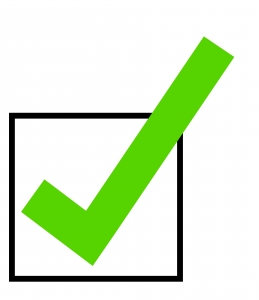In `n vorige bloginskrywing het ons jou vertel van Zotero, `n kragtige verwysingsmiddel. Dié keer verduidelik ons hoe dit werk.
VERSAMELING VAN BRONNE
Daar’s ’n cool skermopname (screencast) wat al die aspekte hieronder illustreer, sowel as ’n baie goeie gids.
Zotero se eerste ‘wenner’ eienskap is die feit dat dit vir jou makliker en vinniger maak om die inligting oor jou bronne akkuraat te versamel. In die meeste gevalle kan jy al die inligting wat vir ’n aanhaling nodig is (bv. titel, datum, uitgewer en plek – in die geval van ’n boek) met ’n enkele klik “gryp” terwyl jy na die spesifieke item op jou verkose navorsings/biblioteekwebwerf kyk (bv. Google Scholar, JSTOR, EBSCOHost). Daar is vier maniere om bronne te versamel:
- Gebruik die ikoon in die adreslyn. Op die meeste webwerwe dal Zotero ’n ikoon aan die regterkant van die boonste adreslyn byvoeg. Wanneer daar op hierdie ikoon geklik word, sal Zotero outomagies die metadata van die item waarna jy tans kyk, gryp (bv. ’n boek op Google Books, ’n wetenskaplike artikel op JSTOR, ens.) en ’n nuwe item in jou biblioteek skep.
- Gebruik jou navorsings/biblioteekwebwerf se “aflaai” (Export) funksie. Die meeste navorsingswebwerwe sal ’n “aflaai” skakel êrens op die blad hê. Zotero sal sonder probleme ’n nuwe item in jou biblioteek skep wanneer jy op daardie skakel klik. Dít is veral nuttig wanneer jy na soekresultate op ’n webwerf soos Google Scholar kyk, omdat jy baie bronne baie vinnig sal kan byvoeg (m.a.w. wanneer jy alles wat interessant lyk, saam groepeer om later daarna te kyk).
- Sleutel ’n boek se ISBN in. Indien jy met gedrukte boeke werk, sal jy daaraan gewoond wees om na die boek se voorste bladsye te blaai en die fyn druk te probeer lees vir die besonderhede soos die uitgewer, en die plek en jaar van publikasie. In hierdie geval is Zotero se toorkuns veral skouspelagtig. Klik eenvoudig op die ‘towerstaffie’ knoppie in Zotero, sleutel die boek se ISBN in en druk die doensleutel ENTER. Amper onmiddellik sal Zotero ’n aantal wêreldwye ISBN-dienste kontak, die korrekte metadata van die boek kry en ’n nuwe item in jou biblioteek skep.
- ’n Nuwe item met die hand skep. In die seldsame geval dat nie een van bogenoemde maniere beskikbaar is nie, kan jy ’n nuwe item skep en die besonderhede met die hand invoeg (d.w.s. op die sleutelbord).
AANHALING VAN BRONNE EN DIE SKEP VAN ’N BIBLIOGRAFIE
Sodra jy al jou bronne in jou Zotero-biblioteek versamel het, kan jy begin om hulle in Microsoft Word (en ander woordverwerker) dokumente aan te haal. Hierdie is Zotero se tweede ‘wenner’ eienskap: dat dit al die vuil werk van die stylformattering agter die skerms doen. Jy plaas eenvoudig jou muiswyser waar jy die aanhaling wil invoeg, gaan na die “Add-ins” tab in Word en klik die “Insert Citation” ikoon. Dit sal ’n aanloklike teksboks met ’n rooi rand oopmaak waarbinne jy die titel/outeur van jou bron(ne) kan tik. Deur die doensleutel ENTER te druk, sal ’n netjiese aanhaling in jou voorkeurstyl bygevoeg word. Nog iets: daar is meer as 6 000 style wat van die Zotero-webwerf afgelaai kan word.
Baie studente sal die bang voorgevoel ken wat opduik wanneer hulle klaar is met die eintlike skryf van hulle skripsie/verslag/tesis, net om te onthou dat die bibliografie skitter deur sy afwesigheid. Dit is hier waar Zotero se derde ‘wenner’ eienskap intree: dit hou tred van wat jy in jou dokument aangehaal het en genereer ’n volledige bibliografie, in jou verkose styl, met die klik van ’n knoppie.
Kyk bietjie na hierdie blad vir ’n volledige gids oor die aanhaal van bronne en die generering van ’n bibliografie met Zotero.
Volgende keer – Gevorderde wenke om die meeste uit Zotero te kry.
[ARTIKEL DEUR JOHANNES JONKER]


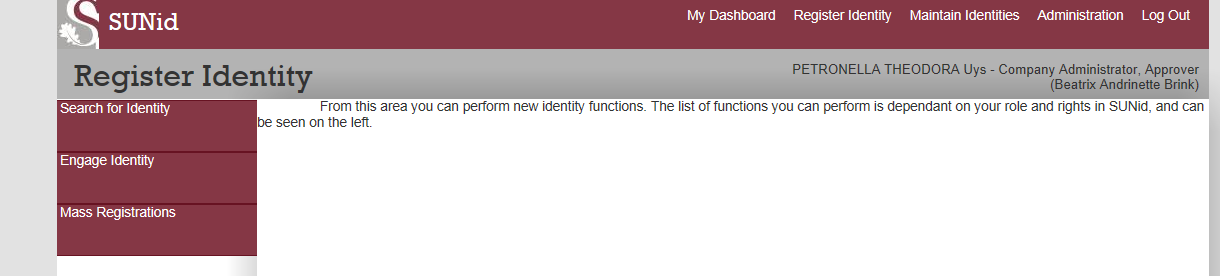
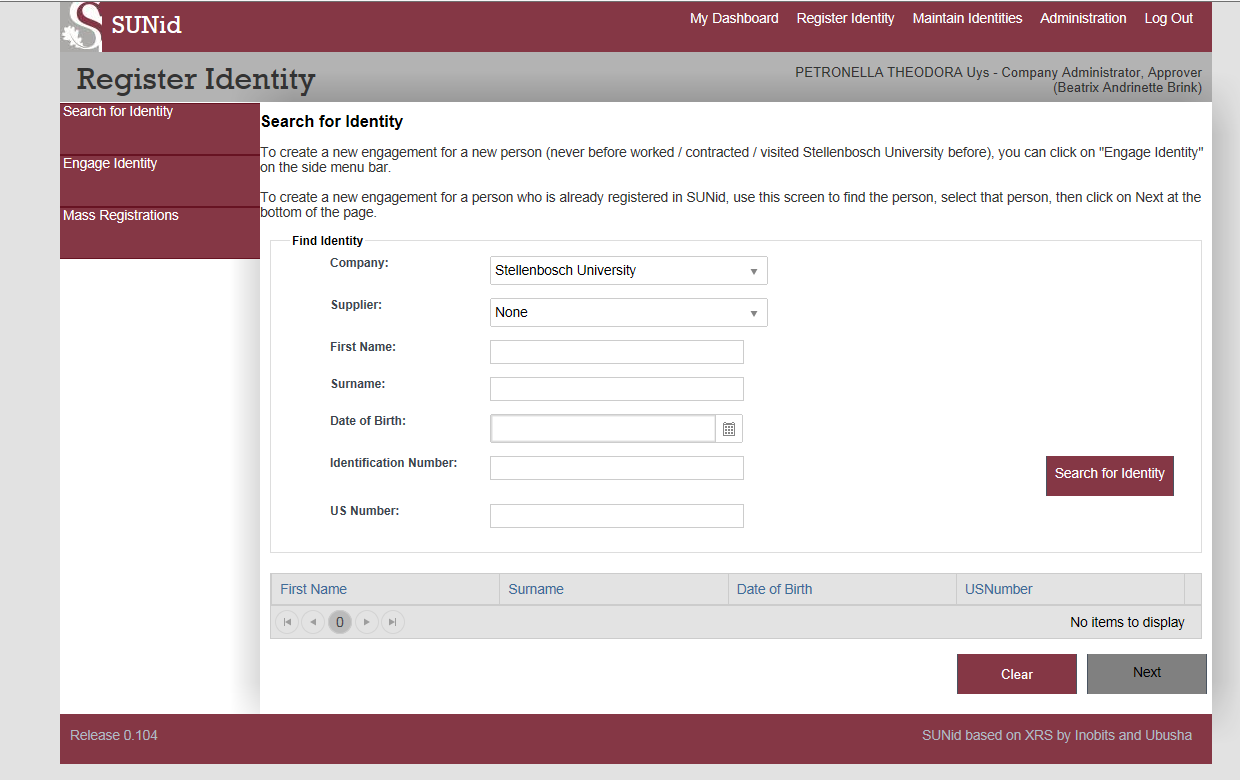
 Op Dinsdag, 8 April het die einde van die Windows XP-era uiteindelik na 12 jaar aangebreek. Vanaf dié datum sal Microsoft nie meer opdaterings vir XP vrystel nie.
Op Dinsdag, 8 April het die einde van die Windows XP-era uiteindelik na 12 jaar aangebreek. Vanaf dié datum sal Microsoft nie meer opdaterings vir XP vrystel nie.